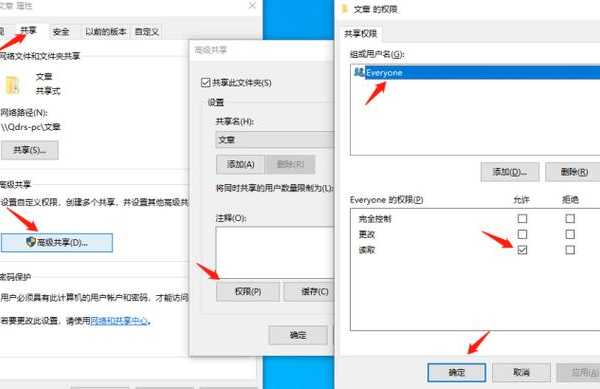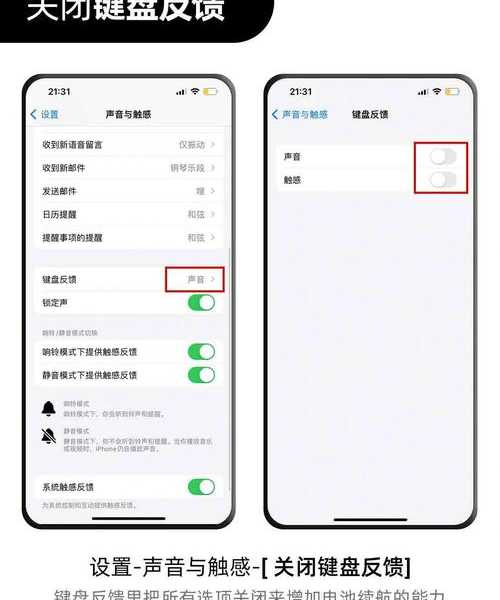还在为共享文件烦恼?手把手教你彻底关闭window7共享
为什么你需要关闭window7共享功能?
最近有个读者跟我吐槽,说他的电脑总是莫名其妙被同事访问,重要文件差点泄露。
一问才知道,原来他之前为了临时传文件开启了window7共享,后来忘记关了!
这种情况太常见了,今天我们就来聊聊如何安全地关闭window7共享。
window7共享的潜在风险
- 容易被黑客利用进行网络攻击
- 可能导致重要文件被他人误删
- 会占用系统资源影响运行速度
- 长期开启会增加病毒入侵风险
3种关闭window7共享的方法
方法一:通过控制面板关闭
这是最基础的操作,适合大多数普通用户:
- 点击开始菜单 → 控制面板
- 选择"网络和共享中心"
- 点击左侧"更改高级共享设置"
- 找到"文件和打印机共享"选项
- 选择"关闭文件和打印机共享"
方法二:使用命令提示符
如果你是个技术控,这个方法会更高效:
1. 按Win+R打开运行窗口
2. 输入cmd打开命令提示符
3. 输入以下命令:
net share /delete 共享名称4. 如果要查看当前所有共享,可以输入:
net share方法三:通过注册表彻底禁用
这个方法适合需要长期禁用共享的用户:
1. 按Win+R输入regedit打开注册表
2. 定位到:
HKEY_LOCAL_MACHINE\SYSTEM\CurrentControlSet\Services\LanmanServer\Parameters
3. 新建一个DWORD值,命名为AutoShareWks
4. 将其值设置为0
window7共享关闭后的注意事项
- 检查是否所有共享都已关闭
- 重启电脑使设置生效
- 定期检查共享状态
- 考虑使用更安全的替代方案
window7系统在共享管理上的优势
虽然我们要关闭window7共享,但不得不说window系统在文件共享管理上确实做得很人性化:
- 提供了多种权限设置选项
- 支持多种身份验证方式
- 界面操作直观易懂
- 兼容性非常好
常见问题解答
关闭window7共享后还能恢复吗?
当然可以!只要按照之前的步骤重新开启就行。
但建议你在不需要时保持关闭状态,这样更安全。
为什么关闭window7共享后还能看到共享图标?
这可能是因为:
1. 有程序正在使用共享资源
2. 系统缓存没有及时更新
3. 某些服务仍在运行
建议重启电脑后再检查一次。
写在最后
关闭window7共享虽然是个小操作,但对电脑安全至关重要。
特别是window7这个经典系统,虽然微软已经停止支持,但很多企业还在用。
记住:安全无小事,养成定期检查共享状态的好习惯!
如果你还有其他window7使用问题,欢迎留言讨论~